La recherche de fichiers et de dossiers n’a jamais été un problème dans les versions récentes du système d’exploitation Windows. Le nouvel Explorateur Windows ou Explorateur de fichiers introduit avec a été considérablement amélioré dans Windows 7 également par les bibliothèques introduites. La barre d’outils affiche en arrière, en avant, créer un nouveau dossier, ouvrir avec partager avec, graver et quelques autres options qui plongent dans le type de fichier sélectionné.
Le champ de recherche situé en haut à droite est plus puissant que jamais. Microsoft a amélioré la recherche dans le menu Démarrer et la recherche dans l’explorateur avec un certain nombre de fonctionnalités dans Windows 7.
Le volet de navigation (volet gauche) de l’Explorateur Windows 7 présente les bibliothèques, les favoris, les ordinateurs et les emplacements réseau. Ce panneau est utile pour naviguer rapidement entre les lecteurs et les dossiers, et vous permet également d’ajouter vos dossiers favoris aux Favoris pour un accès rapide.
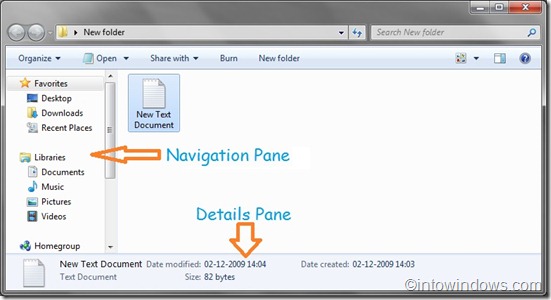
Le volet de détails de Windows 7 affiche divers attributs de fichier tels que le nom de fichier, la taille, le type et d’autres informations en fonction du type de fichier.
Bien que la navigation et les détails soient parfaits pour une navigation rapide et pour afficher de brèves informations sur le fichier sélectionné, les utilisateurs qui ne les utilisent pas fréquemment peuvent souhaiter les désactiver. En outre, les utilisateurs exécutant sur un ordinateur avec un petit écran peuvent souhaiter désactiver le volet de détails pour obtenir plus d’espace sur l’écran. Dans ce guide, nous allons vous montrer comment masquer facilement les détails et le panneau de navigation dans Windows 7 sans utiliser d’outils tiers.
Connexes: obtenez l’interface utilisateur du ruban de style Windows 8 dans l’Explorateur Windows 7.
Si vous souhaitez désactiver ou masquer le panneau de navigation pour une raison quelconque, voici comment procéder:
Étape 1: Ouvrez l’Explorateur Windows.
Étape 2: Aller à Organiser> Disposition puis décochez l’option nommée Panneau de navigation.
Étape 3: Tu as fait.
Pour désactiver / masquer le volet de détails:
Étape 1: Ouvrez l’Explorateur Windows.
Étape 2: Aller à Organiser> Disposition puis décochez l’option nommée Volet de détails
.Étape 3: C’est tout.
Si l’un de vos PC fonctionne sous Windows 8, n’oubliez pas de vérifier Comment activer la barre d’outils de l’Explorateur Windows dans Windows 8.